Às vezes, podemos precisar copiar um caminho de arquivo ou pasta de seu e-mail ou janela de bate-papo para a área de transferência e abrir o arquivo ou pasta manualmente. A maioria das pessoas abre o arquivo ou pasta iniciando a caixa de diálogo Executar, colando o caminho da área de transferência e clicando em OK.
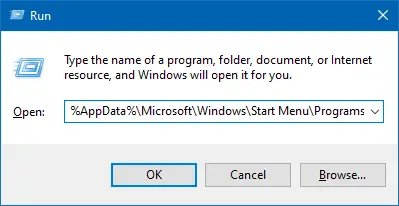
Se o seu trabalho envolve fazer esse tipo de tarefa repetidamente, abrir manualmente a caixa de diálogo Executar e colar o caminho todas as vezes pode ser entediante. Você pode simplificar isso usando um atalho de teclado (tecla de atalho) com a ajuda de um pequeno script AutoHotKey (AHK).
Como abrir o caminho do arquivo ou pasta na área de transferência
O script AHK mencionado abaixo lê o caminho do arquivo ou pasta salvo na área de transferência, verifica se o caminho é válido e, em caso afirmativo, o executa.
AutoHotkey é uma linguagem de script de código aberto gratuita para Windows que permite aos usuários criar facilmente scripts de pequeno a complexo para todos os tipos de tarefas, como preenchimento de formulários, clique automático, macros, etc.
- Download AutoHotkey e instale-o.
- Clique com o botão direito na área de trabalho, clique em Novo e selecione Script AutoHotkey.
- Renomear o arquivo de script
Novo AutoHotkey Script.ahkparaopen_path_clipboard.ahk - Clique com o botão direito no arquivo e escolha Editar Script
- Remova todas as linhas do script e substitua-as pelo seguinte código:
^ + o:: openpathfromclipboard () openpathfromclipboard () { strpath =% Clipboard% strpath: = StrReplace (strpath,) strpath: = StrReplace (strpath, "'") Se InStr (strpath, "%") { Transformar, strpath, Deref,% strpath% } Se FileExist (strpath) { Execute,% strpath. } } - Salve o arquivo
open_path_clipboard.ahke feche o editor. - Clique duas vezes para executar o script. Ele aparecerá na área de notificação.
- Agora, copie um caminho de arquivo ou pasta de sua janela de bate-papo, Prompt de comando, ou em outro lugar para a área de transferência.
O caminho pode ser para um arquivo ou pasta e pode estar em qualquer um dos formatos listados abaixo:
C: \ Windows \ System32. "C: \ Windows" %Dados do aplicativo% % userprofile% \ desktop. '% systemroot% \ system32' "% systemroot% \ notepad.exe" C: \ Windows \ system32 \ cmd.exe
- pressione Ctrl + Mudança + o para iniciar o caminho do arquivo ou pasta armazenado na área de transferência do Windows. O arquivo / pasta será iniciado da mesma forma que você o executou através da caixa de diálogo Executar ou clique duas vezes no item. Se o caminho for uma pasta, ele deve ser aberto no Explorador de Arquivos.
Personalização de Script
Você pode alterar a tecla de atalho do teclado na (1ª linha do) script se precisar. Aqui estão os modificadores.
-
!{Alt} -
+{Mudança} -
^{Ctrl} -
#{Winkey}
Por exemplo, para Ctrl + Alt + Mudança + O, você usaria ^! + o.
(Para a lista completa de chaves que você pode enviar ou interceptar, consulte AutoHotkey SendInput documentação.)
Outros scripts AutoHotKey
Nós cobrimos alguns Scripts AutoHotKey antes de. Aqui estão alguns exemplos:
- Limpar histórico de arquivos recentes usando o Script no Windows 10
- Insira a data / hora em qualquer programa usando a tecla de atalho do teclado
- Como alterar o destino do atalho WinKey + E no Windows 10
- Como tornar a ferramenta de recorte padrão para novo recorte quando lançada
- Limpe todas as notificações no Action Center usando teclado ou atalho
- Abra o prompt de comando na pasta atual usando o atalho do teclado
- Como executar arquivos em lote de forma invisível, sem exibir o prompt de comando
- Configurações da roda do mouse do aplicativo Fotos: Role para Zoom ou Exibir Anterior / Próximo
Espero que tenha ajudado a abrir rapidamente um caminho de arquivo ou pasta armazenado na área de transferência.
Um pequeno pedido: Se você gostou deste post, por favor, compartilhe?
Um "pequeno" compartilhamento seu ajudaria seriamente no crescimento deste blog. Algumas ótimas sugestões:- Fixá-lo!
- Compartilhe com seu blog favorito + Facebook, Reddit
- Tweet isso!